Terjemahan disediakan oleh mesin penerjemah. Jika konten terjemahan yang diberikan bertentangan dengan versi bahasa Inggris aslinya, utamakan versi bahasa Inggris.
Tambahkan tindakan CodeBuild pengujian ke pipeline (CodePipeline konsol)
-
Masuk ke Konsol Manajemen AWS dengan menggunakan:
-
Akun AWS root Anda. Ini tidak disarankan. Untuk informasi selengkapnya, lihat Pengguna root akun di Panduan pengguna.
-
Pengguna administrator di AWS akun Anda. Untuk informasi selengkapnya, lihat Membuat pengguna dan grup Akun AWS root pertama Anda di Panduan pengguna.
-
Pengguna di AWS akun Anda dengan izin untuk melakukan serangkaian tindakan minimum berikut:
codepipeline:* iam:ListRoles iam:PassRole s3:CreateBucket s3:GetBucketPolicy s3:GetObject s3:ListAllMyBuckets s3:ListBucket s3:PutBucketPolicy codecommit:ListBranches codecommit:ListRepositories codedeploy:GetApplication codedeploy:GetDeploymentGroup codedeploy:ListApplications codedeploy:ListDeploymentGroups elasticbeanstalk:DescribeApplications elasticbeanstalk:DescribeEnvironments lambda:GetFunctionConfiguration lambda:ListFunctions opsworks:DescribeStacks opsworks:DescribeApps opsworks:DescribeLayers
-
-
Buka CodePipeline konsol di https://console.aws.amazon.com/codesuite/codepipeline/home
. -
Di pemilih AWS wilayah, pilih AWS Wilayah tempat pipeline Anda berada. Ini harus menjadi AWS Wilayah di CodeBuild mana didukung. Untuk informasi selengkapnya, lihat AWS CodeBuild di Referensi Umum Amazon Web Services.
-
Pada halaman Pipelines, pilih nama pipa.
-
Pada halaman rincian pipeline, dalam tindakan Sumber, pilih tooltip. Catat nilai untuk artefak Output (misalnya, MyApp).
catatan
Prosedur ini menunjukkan cara menambahkan tindakan pengujian di dalam tahap pengujian antara tahap Sumber dan Beta. Jika Anda ingin menambahkan tindakan pengujian di tempat lain, letakkan penunjuk mouse Anda pada tindakan sesaat sebelumnya, dan catat nilai artefak Output.
-
Pilih Edit.
-
Segera setelah tahap Sumber, pilih Tambahkan tahap.
catatan
Prosedur ini menunjukkan cara menambahkan tahap pengujian segera setelah tahap Sumber ke pipeline Anda. Untuk menambahkan tindakan pengujian ke tahap yang ada, pilih Edit tahap di tahap, lalu lewati ke langkah 8 dari prosedur ini. Untuk menambahkan tahap pengujian di tempat lain, pilih Tambahkan tahap di tempat yang diinginkan.
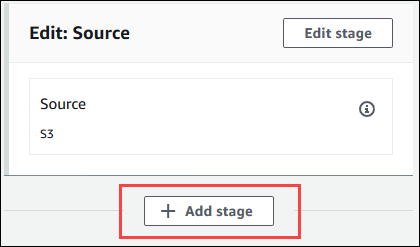
-
Untuk nama Panggung, masukkan nama tahap pengujian (misalnya,
Test). Jika Anda memilih nama yang berbeda, gunakan di seluruh prosedur ini. -
Pada tahap yang dipilih, pilih Tambah tindakan.
catatan
Prosedur ini menunjukkan kepada Anda cara menambahkan tindakan pengujian dalam tahap pengujian. Untuk menambahkan tindakan pengujian di tempat lain, pilih Tambahkan tindakan di tempat yang diinginkan. Anda mungkin harus terlebih dahulu memilih Edit di tahap yang ada di mana Anda ingin menambahkan tindakan pengujian.
-
Di Edit tindakan, untuk nama Tindakan, masukkan nama untuk tindakan (misalnya,
Test). Jika Anda memilih nama yang berbeda, gunakan di seluruh prosedur ini. -
Untuk penyedia Tindakan, di bawah Uji, pilih CodeBuild.
-
Jika Anda sudah memiliki proyek build yang ingin Anda gunakan, untuk nama Project, pilih nama proyek build dan lewati ke langkah berikutnya dalam prosedur ini.
Jika Anda perlu membuat proyek CodeBuild build baru, ikuti instruksi Buat proyek build (konsol) dan kembali ke prosedur ini.
penting
Jika Anda mengaktifkan webhook untuk CodeBuild proyek, dan proyek digunakan sebagai langkah build CodePipeline, maka dua build identik dibuat untuk setiap komit. Satu build dipicu melalui webhook dan satu melalui. CodePipeline Karena penagihan dilakukan berdasarkan per-build, Anda ditagih untuk kedua build. Oleh karena itu, jika Anda menggunakan CodePipeline, kami sarankan Anda menonaktifkan webhook di. CodeBuild Di CodeBuild konsol, kosongkan kotak Webhook. Untuk informasi selengkapnya, lihat Mengubah setelan proyek build (konsol)
-
Untuk artefak Input, pilih nilai untuk artefak Output yang Anda catat sebelumnya dalam prosedur ini.
-
(Opsional) Jika Anda ingin tindakan pengujian Anda menghasilkan artefak keluaran, dan Anda mengatur buildspec sesuai, maka untuk artefak Output, masukkan nilai yang ingin Anda tetapkan ke artefak keluaran.
-
Pilih Simpan.
-
Pilih Rilis perubahan.
-
Setelah pipa berjalan dengan sukses, Anda bisa mendapatkan hasil tes. Pada tahap Test pipeline, pilih CodeBuildhyperlink untuk membuka halaman proyek build terkait di CodeBuild konsol.
-
Pada halaman proyek build, dalam riwayat Build, pilih hyperlink Build run.
-
Pada halaman build run, di Build logs, pilih hyperlink Lihat seluruh log untuk membuka log build di konsol Amazon CloudWatch .
-
Gulir log build untuk melihat hasil pengujian.